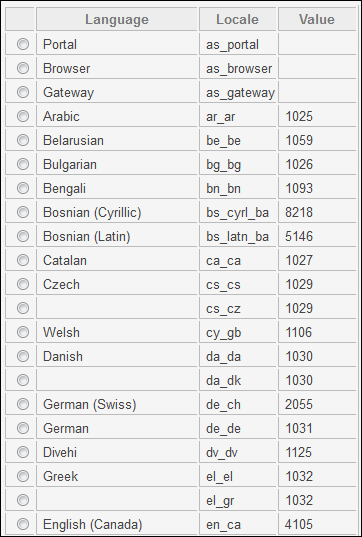Connexion à distance à partir d'un iPhone, d'un iPad ou d'un Android
Vous pouvez vous connecter à votre serveur Omniware sur n'importe quel navigateur à partir de tout appareil mobile prenant en charge la technologie HTML5, tel que:
- iPhone
- iPad
- Smartphone Android
- Tablette Android
Modifier les préférences pour les appareils mobiles
Depuis la version 11.20, le client HTML5 Omniware a été considérablement amélioré pour offrir la meilleure expérience utilisateur possible, même depuis un smartphone ou une tablette. Le clavier a été repensé pour apparaître automatiquement lorsque le focus est sur un champ de saisie. Le pointeur de souris a été repensé pour faciliter la sélection des boutons et des champs même s’il est situé à gauche ou en bas d’un Smartphone.
Vous pouvez configurer différents paramètres HTML5 pour les appareils mobiles ou les ordinateurs sur la vignette client HTML5 de l'onglet Web:
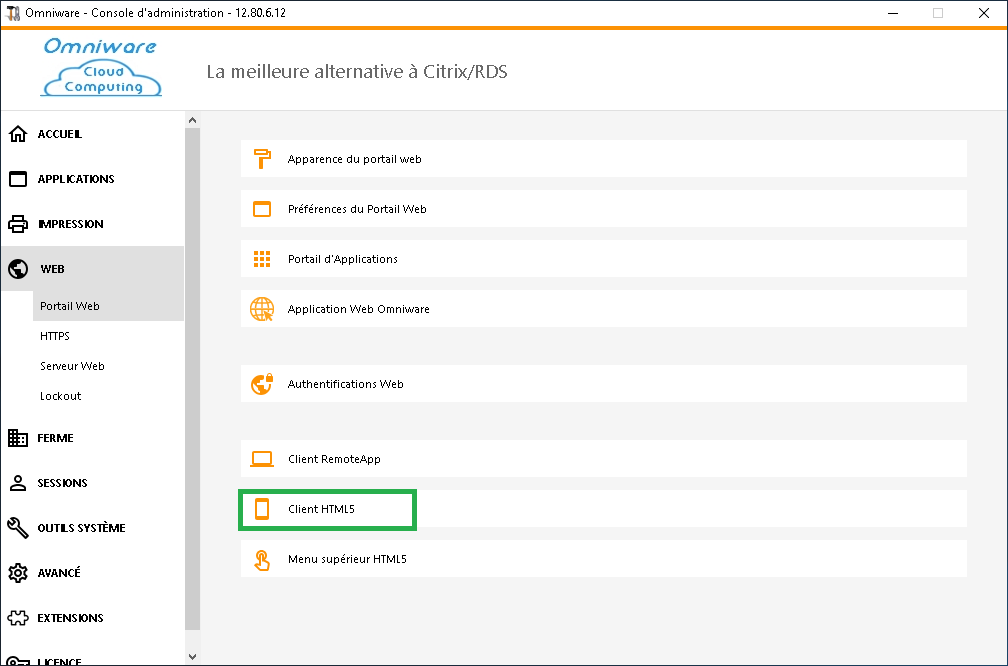
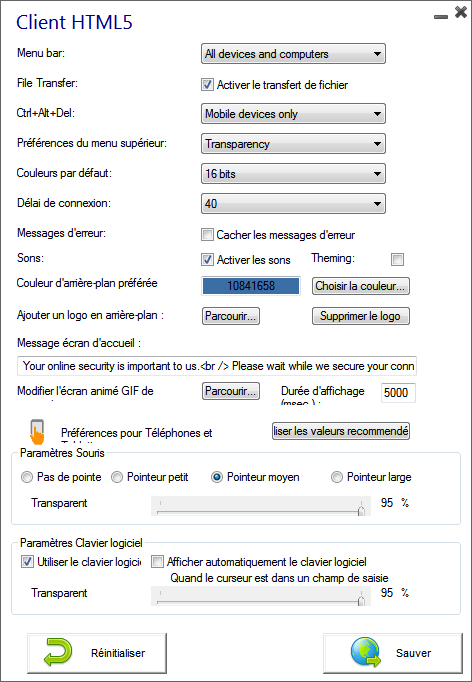
- Afficher la barre de menu pour tous les appareils et ordinateurs ou pour les appareils mobiles uniquement.
- Activer ou désactiver le transfert de fichiers.
- Autoriser le raccourci Ctrl+Alt+Suppr sur un type de périphérique spécifique.
- Choisir l’affichage de votre menu principal préféré entre la transparence et le solide.
- Le nombre de bits de couleur graphique.
- Le délai de connexion.
- Afficher ou masquer les messages d'avertissement.
- Activer ou désactiver les sons.
- Choisir votre couleur d'arrière-plan préférée.
- Ajouter un logo à l'arrière-plan.
- Modifier le message de l'écran de connexion et le gif animé, ainsi que sa durée d'affichage en millisecondes.
Préférences des smartphones et tablettes :
- Si l'administrateur utilise le clavier logiciel, lorsqu'il masque un champ de saisie,
l'application est déplacée vers le haut et l'utilisateur peut toujours voir ce qu'il
est en train de saisir.
- L'administrateur peut sélectionner une petite, moyenne ou grande taille pour le
pointeur de souris ou pas du tout de pointeur de souris. Cela est rendu intuitif
pour l'utilisateur de naviguer à l'intérieur de son application.
- Il peut également sélectionner le niveau de transparence de la souris et du clavier.
Modifier le menu principal HTML5
Dans l'onglet Menu principal HTML5, vous pouvez ajouter des applications à afficher au premier ou au second niveau du menu supérieur en HTML5:
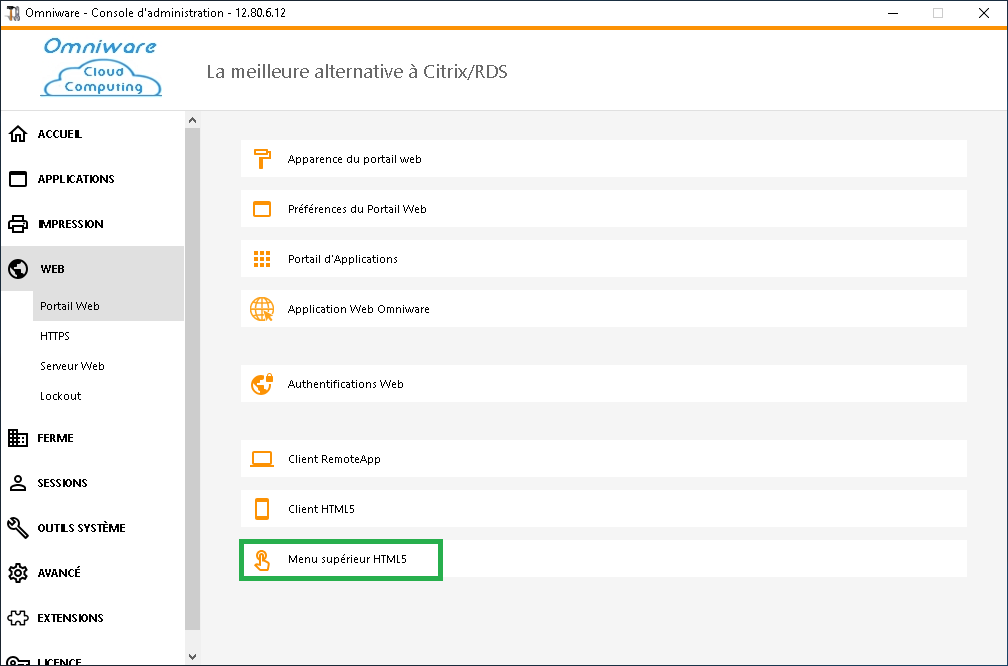
Au niveau 1, vous trouverez les fonctionnalités HTML5 intégrées: impression, transfert
de fichier et un presse-papier. (Pour plus d'informations sur ces fonctionnalités,
reportez-vous aux pages suivantes:
Imprimante universelle pour HTML5,
Utilisation du transfert de fichier et
Utilisation du presse-papier.)
Dans cet exemple, Foxit et Excel sont publiées au niveau 2:
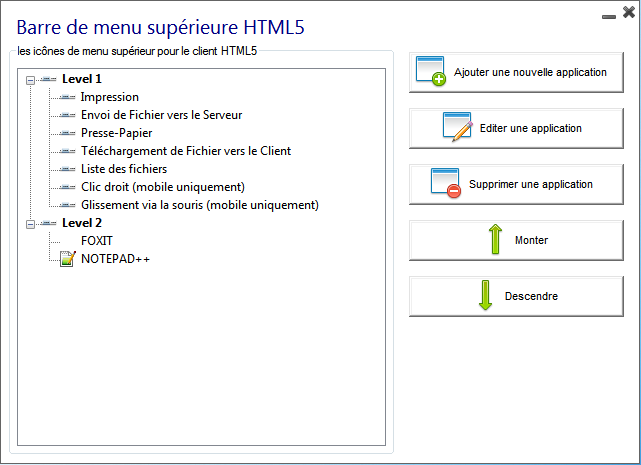
Et peuvent être trouvées sous les fonctionnalités intégrées dans le menu du haut dans la session HTML5:
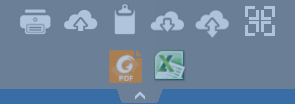
De plus, l'icône en haut à droite vous permet de passer votre session en plein écran.
Le client HTML5 intégré Omniware fournit à l'utilisateur un menu entièrement
nouveau sur les tablettes et les appareils mobiles.
Avec ce nouveau menu, l'utilisateur obtient un accès facile au clavier mobile et
à un clic droit, mais également au partage de fichiers et à notre fonction d'impression
universelle unique!
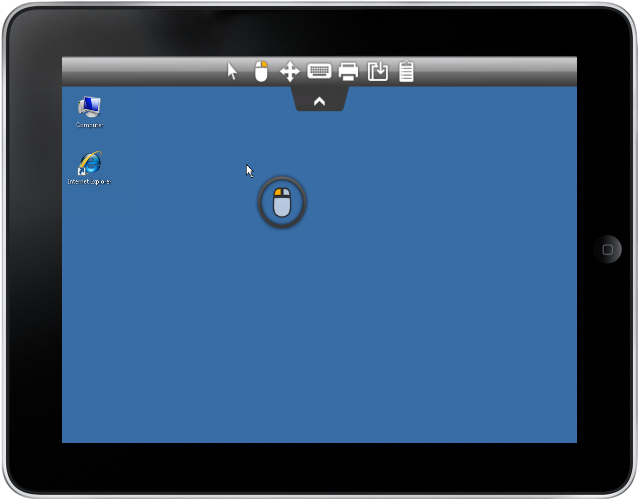
Veuillez consulter cette documentation
pour savoir comment utiliser la mini-souris et le clavier.
Sélection de la langue
Vous pouvez maintenant changer de langue avec le bouton de langage situé à droite du menu supérieur:

Vous pouvez choisir la langue du pays que vous souhaitez dans ce menu: